|
Какой рейтинг вас больше интересует?
|
Как найти и изменить каталог загрузки по умолчанию в браузерах Google Chrome, Internet Explorer и Mozilla Firefox??2011-12-26 08:51:00 (читать в оригинале)Пролог
Часто так получается, что начинаешь писать о чём-то, а уже в процессе написания понимаешь, что сначала надо рассказать про другое. Так произошло и в этот раз. Закончил писать сообщение про то, как сохранять музыку с mail.ru, и понял, что сначала надо научить сохранять файл по прямой ссылке. Почти закончил (на 75%) писать сообщение про то, как сохранять файл, если есть прямая ссылка на него, и понял, что сначала надо рассказать про это. Предвижу, что у вас уже висит на губах вопрос: "А зачем мне это нужно?" (как это уже было с сообщениями "Как определить ID вашего блога на ЛиРу?" и "Как посмотреть исходный код страницы?"). Чтобы в 3-ий раз не наступать на эти грабли, сразу отвечу: "Чтобы когда вы будете сохранять музыку с mail.ru по прямой ссылке у вас этот вопрос не возникал". Как найти и изменить каталог загрузки по умолчанию в браузере Google Chrome? В верхнем правом углу браузера находим "гаечный ключ":  В выпавшем меню выбираем "Параметры": 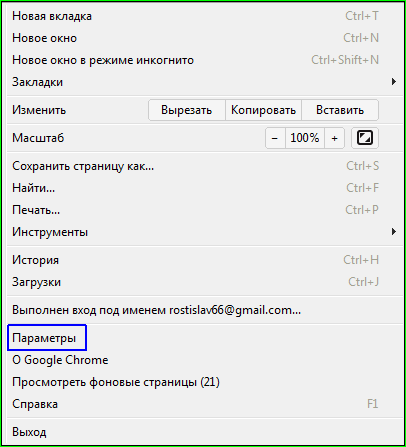 В открывшемся окне слева находим "Дополнительные" (красная рамка). А там найти графу "Загрузки". Для того, чтобы изменить этот каталог нажмите "Изменить" (синяя рамка): 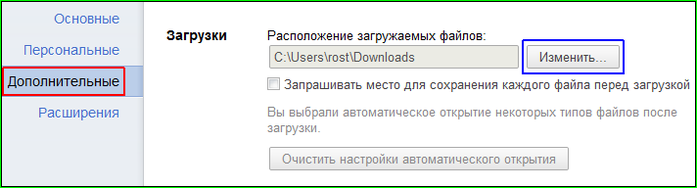 Обратите внимание на галочку "Запрашивать место для сохранения каждого файла перед загрузкой". Тогда перед загрузкой каждого файла вас будут спрашивать, куда его сохранить. Как найти и изменить каталог загрузки по умолчанию в браузере Internet Explorer? В верхнем правом углу браузера находим "шестерёнку" (красная рамка). Нажимаем на неё. В выпавшем меню выбираем "Просмотреть загрузки" (синяя рамка): 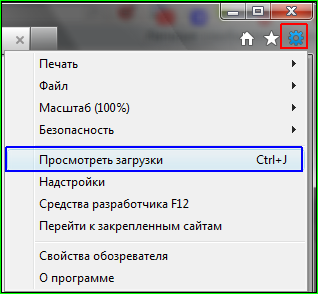 Вам откроется список файлов, которые вы загружали в последнее время. Надо в нижнем левом углу найти надпись "Параметры": 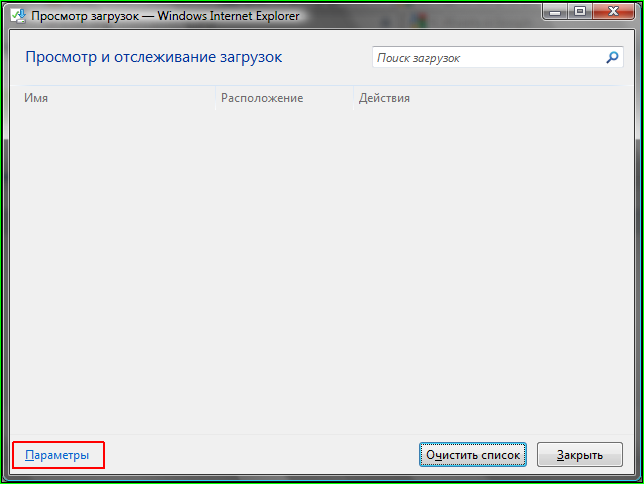 В открывшемся окне можно указать каталог для загрузок по умолчанию: 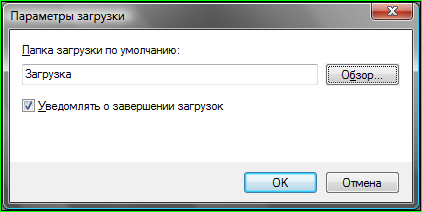 После выбора не забудьте нажать на кнопку "Ок". Как найти и изменить каталог загрузки по умолчанию в браузере Mozilla Firefox Входим в настройки Firefox. Для этого нажмите на надпись "Firefox" в верхнем левом углу браузера (красная рамка). Выберите в выпавшем меню "Настройки" (синяя рамка): 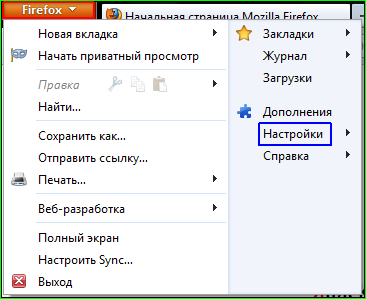 Там в "Основных настройках" найдите графу "Загрузки": 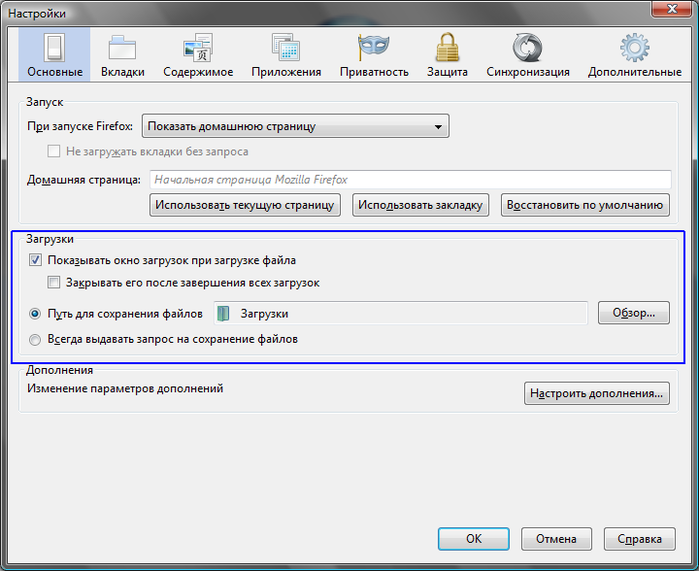 Измените отмеченные параметры по вашему усмотрению. После настройки не забудьте нажать на кнопку "Ок". Примечание Специально решил не описывать детально все эти настройки в этом браузере по причинам личного характера. Прошу отнестись с пониманием к позиции автора и простить его за это. А теперь вопрос для самых внимательных: "Почему браузеры идут в указанной последовательности?". LI 5.09.15 Тэги: chrome, explore, firefox, google, internet, mozilla, загрузка, каталог, умолчание, файрфокс, хром, эксплорер
|
Категория «Мобильная техника»
Взлеты Топ 5
Падения Топ 5
Популярные за сутки
|
Загрузка...
BlogRider.ru не имеет отношения к публикуемым в записях блогов материалам. Все записи
взяты из открытых общедоступных источников и являются собственностью их авторов.
взяты из открытых общедоступных источников и являются собственностью их авторов.

